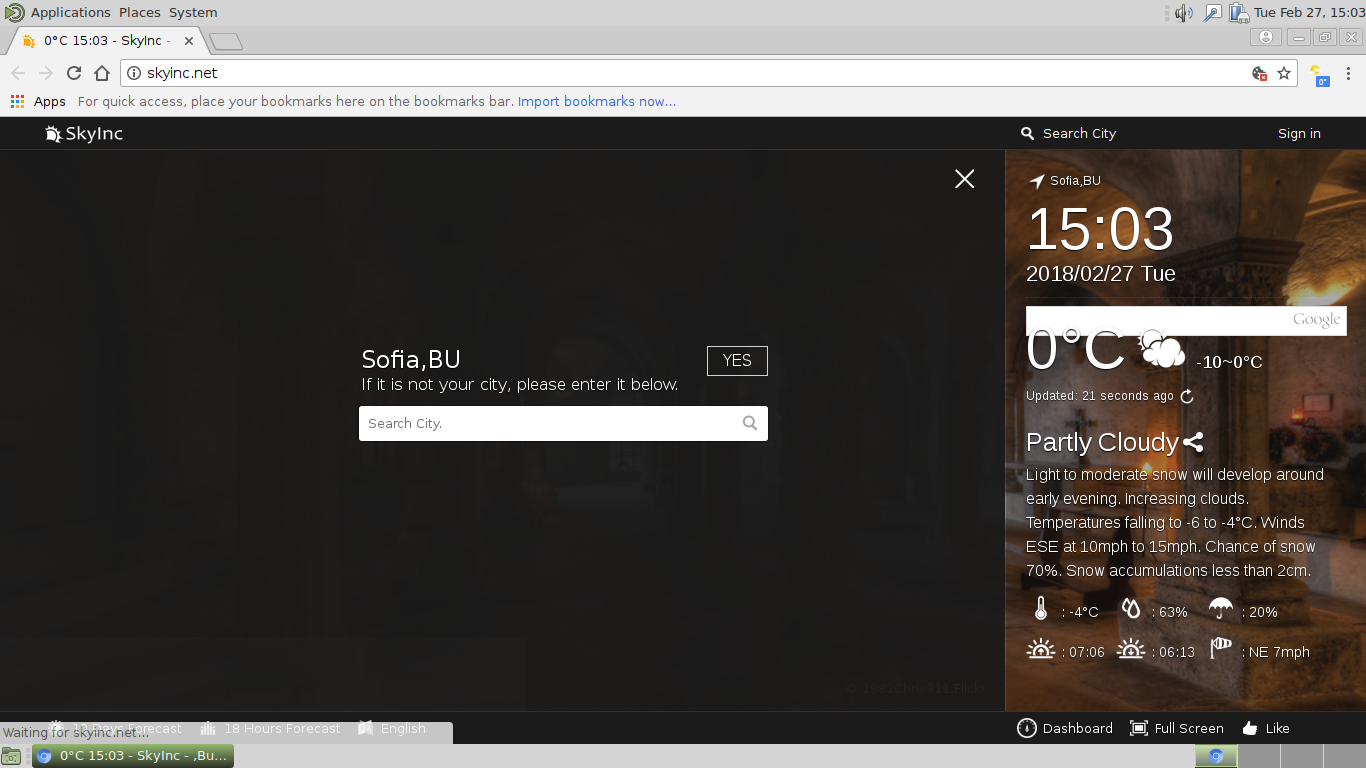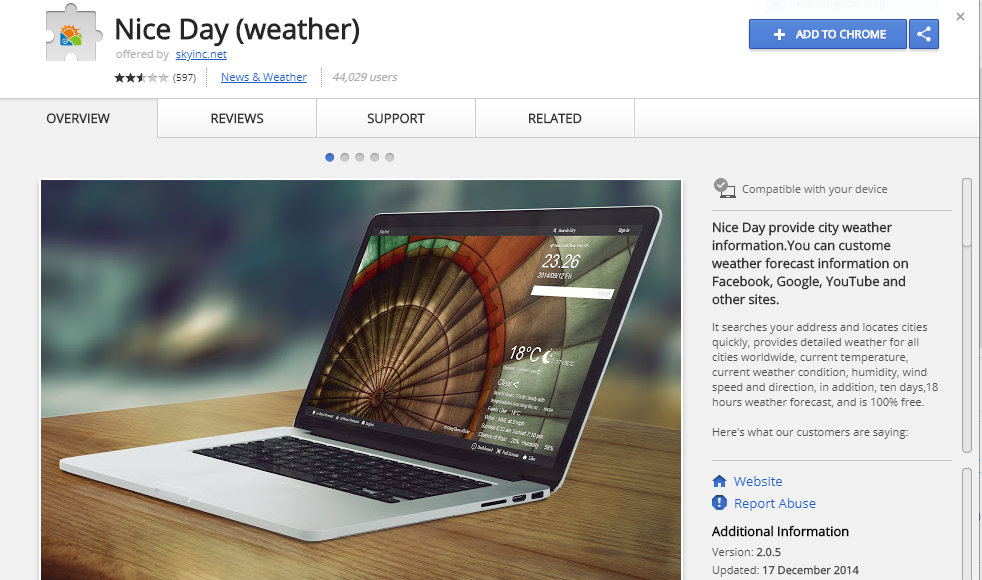この記事はあなたが削除するのに役立ちます いい日 完全に. 記事の最後にあるブラウザハイジャッカーの削除手順に従ってください.
The ナイスデイリダイレクト は、正当なブラウザプラグインを装った、新しく発見されたブラウザハイジャッカーです。. 現在、追跡コードをユーザーに感染させ、人気のあるすべてのWebブラウザーを変更する拡散キャンペーンが進行中です。. これは非常に深刻なプライバシーとセキュリティのリスクであり、できるだけ早く削除する必要があります.

脅威の概要
| 名前 | いい日 |
| タイプ | ブラウザハイジャッカー, PUP |
| 簡単な説明 | これは、Webブラウザに感染し、被害者をマルウェアサイトにリダイレクトすることを目的とした典型的なブラウザハイジャッカーです。. |
| 症状 | ホームページを含む一般的なWebブラウザの設定が変更されます, 検索エンジンと新しいタブページ. |
| 配布方法 | フリーウェアのインストール, バンドルパッケージ |
| 検出ツール |
システムがマルウェアの影響を受けているかどうかを確認する
ダウンロード
マルウェア除去ツール
|
| ユーザー体験 | フォーラムに参加する いい日を話し合う. |

ナイスデイリダイレクト–配布方法
Nice Dayリダイレクトは、さまざまな戦術を使用して積極的に配布されているブラウザハイジャッカーです。. その背後にある犯罪者は、感染率を高めるためにさまざまな戦略を使用しています.
そのマルウェアコードは、 メールメッセージ ユーザーを脅迫してマルウェア要素と対話させようとするソーシャルエンジニアリング戦術を使用する. 犯罪者はマルウェアファイルを次のように直接バンドルできます 添付ファイル. それらは通常、ユーザーの関心のあるデータを装います. その他の場合、ハッカーは利用できます マルウェアのハイパーリンク 同じように. 犯罪者は、それらを本文のコンテンツに挿入することにより、被害者にハッカーが管理するページからマルウェアをダウンロードするように強制します。.
ニースデイリダイレクトを広める最も一般的な方法の1つは、有名なマルウェアブラウザのソフトウェアリポジトリにリストを使用することです。. 通常、ターゲットにインストールを強制するために、偽の開発者の資格情報とユーザーレビューが投稿されます. 説明の例は次のとおりです。:
天気の良い日は都市の天気情報を提供します。Facebookで天気予報情報をカスタマイズできます, グーグル, YouTubeおよびその他のサイト.
それはあなたの住所を検索し、都市をすばやく見つけます, 世界中のすべての都市の詳細な天気を提供します, 現在の温度, 現在の気象条件, 湿度, 風速と風向, 更に, 十日,18 時間天気予報, そして 100% 自由.これが私たちの顧客が言っていることです:
“ダウンロードして問題なく瞬時に動作する美しいアプリ. 色をカスタマイズできます, フォント, アイコンスタイル, 等. 1つの都市から離れた場所で自分の場所が検出されましたが、自分の場所を簡単に入力して、簡単に切り替えることができました。”
“見事な写真. ランダムにクリックして写真を見るのは楽しいです。”
“おお, 使い始めたら, 本当にびっくりしました! クリアでクールな背景, 詳細データ, 素晴らしい経験!”
“すぐにダウンロードできる素晴らしいアプリ. しかし、私はウィスコンシンに住んでいると書いてありますが、私はオハイオ州にいます. WIを削除できないのは、それが私を追跡した方法だからです。. うーん…
あは..それを考え出した. 私はこの天気アプリが大好きです. がっかりすることはありません。今すぐインストール!”素敵な日が好きなら, アプリページに5つ星の評価を残して私たちをサポートしてください! : )
特徴:
– 天気予報の簡単な情報は以下のサイトに表示されます:
フェイスブック,google +、twitter,グーグル,ビング,youtube,LinkedIn
– 現在の気象条件と10日間の天気予報を提供します
– ツールバーアイコンは、現在の天気と気温の情報を表示します
– 正確に自分の位置を特定する, カスタムロケーションも可能
– の詳細な予測 18 時間
– 日の出と日の入りの時間
– 温度,風速と風向
– お好みの温度単位を設定する機能, 摂氏または華氏
– 現地時間を表示する世界時計
– 都市ごとに世界のすべての都市を検索
– まで 5 さまざまな場所
– 別の天気アイコンを選択します, フォントとカスタム背景色すべての気象情報は、気象で最も信頼できる情報源によって提供されます, ウェザーチャンネル®.
問題や提案があればお気軽にお問い合わせください.
https://skyinc.net

良い日–技術情報
インストールされると、Nice Dayリダイレクトは、事前設定された動作パターンに基づいて重要なデータの変更を開始します. このようなマルウェアは通常、最も人気のあるWebブラウザと互換性があります。: Mozilla Firefox, グーグルクローム, オペラ, インターネットエクスプローラ, SafariとMicrosoftEdge. 主な目標は、ブラウザの設定を操作することによって行われるハッカーが制御するサイトに被害者をリダイレクトすることです. 最も一般的なケースは、デフォルトのホームページの変更です。, 検索エンジンと新しいタブのページ.
フォローアップ手順には、追加のマルウェア脅威の配信を含めることができます. 高度なランサムウェアおよびトロイの木馬感染は、ブラウザハイジャッカーの機能を利用してターゲットシステムに侵入する可能性があります. 結果として、これはオペレーティングシステムとそのレジストリに影響を与える可能性のあるマルウェアの変更にもつながる可能性があります. そのような変更は、 インストールの永続的な状態 これにより、被害者が手動で脅威を取り除くことが困難になる可能性があります.
マルウェアサイト自体は、便利なアドオンのように見える多くの豊富な要素で構成されています. 以下のモジュールで構成されています:
- トップバー —サイトの名前を一覧表示します (カスタマイズされたバージョンで変更できます).
- トップ検索バー —右上に小さな検索エンジンボックスを配置します.
- ダイナミックな壁紙 —設定バーにリストされているオプションを使用して変更できます.
- 右側のバー —現在の気象条件と別の検索エンジンボックスが表示されます.
- 下部メニューバー —現在の気象条件といくつかのオプションが表示されます (“ダッシュボード”, “全画面表示” と “お気に入り”).
- あなたが提供する情報
被害者がサイトに誘い込まれるとすぐに、すべてのユーザーインタラクションの追跡を開始する追跡Cookieおよびその他のWebテクノロジーが提示されます。. 検索エンジンとのやり取りは、マルウェアサイトや危険なウイルス感染につながる可能性があります.
ダッシュボードメニューを使用すると、訪問者は、人気のあるサービスを彷彿とさせるサイトの特定の表示オプションを変更することにより、設定を微調整できます。. サイト運営者も考案しました “テーマ” 人気のあるサイトで使用されている. このサイトには、 “お気に入り” と “シェア” 犠牲者をだましてさらなる相互作用を試みさせるボタン.
このようなマルウェアは、 暗号通貨マイナー. これらは、利用可能なハードウェアリソースを利用し、それらを使用して複雑な操作を処理する危険なスクリプトです。. その結果、犯罪者の収入が発生します.

ナイスデイリダイレクト–プライバシーポリシー
ニースデイリダイレクトの使用に関連する危険な事実は、プライバシーポリシーと私たちの条件がホームページに明確に表示されていないという事実です. このようなアクションは、ハッカーがインストールされたCookieやその他のWebトラッキングテクノロジーによって取得されているすべての機密ユーザーデータにアクセスできることを明確に示しています。. 収集されたデータは、いくつかの異なるグループに分類できます:
- 匿名データ —このタイプの情報は通常、システムにインストールされているハードウェアコンポーネントと特定のオペレーティングシステムデータに関連しています。.
- 個人データ —このタイプの情報の性質により、被害者の身元が直接明らかになる可能性があります. これは通常、データ収集エンジンに特定の値を探すように指示することによって取得されます: 名前, 住所, 電話番号, メールアドレス, 場所, パスワードとアカウントの資格情報.
- 分析データ —サイトは、訪問者がサイトコンポーネントとどのように対話するかを調べるために、さまざまなWebテクノロジーと分析ソフトウェアを使用できます。.
明確で明確なプライバシーポリシーがないため、サイト運営者が収集したデータのデータベースを第三者と共有することが可能になることを読者に思い出させます。. これは通常、利益のために行われ、NiceDayリダイレクトが脅威のより大きなネットワークの一部である可能性があります.

ニースデイリダイレクトを効率的に削除する
削除する いい日 コンピューターから手動で, 以下に示す段階的な取り外し手順に従ってください. 手動で削除してもハイジャック犯のリダイレクトとそのファイルが完全に削除されない場合, 高度なマルウェア対策ツールを使用して、残り物を検索して削除する必要があります. そのようなプログラムはあなたのコンピュータを将来安全に保つことができます.
- ウィンドウズ
- Mac OS X
- グーグルクローム
- Mozilla Firefox
- マイクロソフトエッジ
- サファリ
- インターネットエクスプローラ
- プッシュポップアップを停止します
How to Remove Nice Day from Windows.
ステップ 1: Scan for Nice Day with SpyHunter Anti-Malware Tool



ステップ 2: PC をセーフ モードで起動する





ステップ 3: Uninstall Nice Day and related software from Windows
Windows のアンインストール手順 11



Windows のアンインストール手順 10 および旧バージョン
これは、ほとんどのプログラムをアンインストールできるはずのいくつかの簡単な手順の方法です。. Windowsを使用しているかどうかに関係なく 10, 8, 7, VistaまたはXP, それらのステップは仕事を成し遂げます. プログラムまたはそのフォルダをごみ箱にドラッグすると、 非常に悪い決断. あなたがそれをするなら, プログラムの断片が残されています, そしてそれはあなたのPCの不安定な仕事につながる可能性があります, ファイルタイプの関連付けやその他の不快なアクティビティに関するエラー. コンピュータからプログラムを削除する適切な方法は、それをアンインストールすることです. それをするために:


 上記の手順に従うと、ほとんどのプログラムが正常にアンインストールされます.
上記の手順に従うと、ほとんどのプログラムが正常にアンインストールされます.
ステップ 4: すべてのレジストリをクリーンアップ, Created by Nice Day on Your PC.
通常対象となるWindowsマシンのレジストリは次のとおりです。:
- HKEY_LOCAL_MACHINE Software Microsoft Windows CurrentVersion Run
- HKEY_CURRENT_USER Software Microsoft Windows CurrentVersion Run
- HKEY_LOCAL_MACHINE Software Microsoft Windows CurrentVersion RunOnce
- HKEY_CURRENT_USER Software Microsoft Windows CurrentVersion RunOnce
これらにアクセスするには、Windowsレジストリエディタを開き、値を削除します。, created by Nice Day there. これは、以下の手順に従うことで発生する可能性があります:


 ヒント: ウイルスによって作成された値を見つけるには, あなたはそれを右クリックしてクリックすることができます "変更" 実行するように設定されているファイルを確認する. これがウイルスファイルの場所である場合, 値を削除します.
ヒント: ウイルスによって作成された値を見つけるには, あなたはそれを右クリックしてクリックすることができます "変更" 実行するように設定されているファイルを確認する. これがウイルスファイルの場所である場合, 値を削除します.
Video Removal Guide for Nice Day (ウィンドウズ).
Get rid of Nice Day from Mac OS X.
ステップ 1: Uninstall Nice Day and remove related files and objects





Macには、ログイン時に自動的に起動するアイテムのリストが表示されます. Look for any suspicious apps identical or similar to Nice Day. 自動的に実行を停止するアプリをチェックしてから、マイナスを選択します (「「-「「) それを隠すためのアイコン.
- に移動 ファインダ.
- 検索バーに、削除するアプリの名前を入力します.
- 検索バーの上にある2つのドロップダウンメニューを次のように変更します 「システムファイル」 と 「含まれています」 削除するアプリケーションに関連付けられているすべてのファイルを表示できるようにします. 一部のファイルはアプリに関連していない可能性があることに注意してください。削除するファイルには十分注意してください。.
- すべてのファイルが関連している場合, を保持します ⌘+A それらを選択してからそれらを駆動するためのボタン "ごみ".
In case you cannot remove Nice Day via ステップ 1 その上:
アプリケーションまたは上記の他の場所でウイルスファイルおよびオブジェクトが見つからない場合, Macのライブラリで手動でそれらを探すことができます. しかし、これを行う前に, 以下の免責事項をお読みください:



次の他の人と同じ手順を繰り返すことができます としょうかん ディレクトリ:
→ 〜/ Library / LaunchAgents
/Library / LaunchDaemons
ヒント: 〜 わざとそこにあります, それはより多くのLaunchAgentにつながるからです.
ステップ 2: Scan for and remove Nice Day files from your Mac
When you are facing problems on your Mac as a result of unwanted scripts and programs such as Nice Day, 脅威を排除するための推奨される方法は、マルウェア対策プログラムを使用することです。. SpyHunter for Macは、Macのセキュリティを向上させ、将来的に保護する他のモジュールとともに、高度なセキュリティ機能を提供します.
Video Removal Guide for Nice Day (マック)
Remove Nice Day from Google Chrome.
ステップ 1: Google Chromeを起動し、ドロップメニューを開きます

ステップ 2: カーソルを上に移動します "ツール" 次に、拡張メニューから選択します "拡張機能"

ステップ 3: 開店から "拡張機能" メニューで不要な拡張子を見つけてクリックします "削除する" ボタン.

ステップ 4: 拡張機能が削除された後, 赤から閉じてGoogleChromeを再起動します "バツ" 右上隅にあるボタンをクリックして、もう一度開始します.
Erase Nice Day from Mozilla Firefox.
ステップ 1: MozillaFirefoxを起動します. メニューウィンドウを開く:

ステップ 2: を選択 "アドオン" メニューからのアイコン.

ステップ 3: 不要な拡張子を選択してクリックします "削除する"

ステップ 4: 拡張機能が削除された後, 赤から閉じてMozillaFirefoxを再起動します "バツ" 右上隅にあるボタンをクリックして、もう一度開始します.
Uninstall Nice Day from Microsoft Edge.
ステップ 1: Edgeブラウザを起動します.
ステップ 2: 右上隅のアイコンをクリックして、ドロップメニューを開きます.

ステップ 3: ドロップメニューから選択します "拡張機能".

ステップ 4: 削除したい悪意のある拡張機能の疑いを選択し、歯車のアイコンをクリックします.

ステップ 5: 下にスクロールして[アンインストール]をクリックして、悪意のある拡張機能を削除します.

Remove Nice Day from Safari
ステップ 1: Safariアプリを起動します.
ステップ 2: マウスカーソルを画面の上部に置いた後, Safariテキストをクリックして、ドロップダウンメニューを開きます.
ステップ 3: メニューから, クリック "環境設定".

ステップ 4: その後, [拡張機能]タブを選択します.

ステップ 5: 削除する拡張機能を1回クリックします.
ステップ 6: [アンインストール]をクリックします.

アンインストールの確認を求めるポップアップウィンドウが表示されます 拡張子. 選択する 'アンインストール' また, 素敵な日は削除されます.
Eliminate Nice Day from Internet Explorer.
ステップ 1: InternetExplorerを起動します.
ステップ 2: 「ツール」というラベルの付いた歯車アイコンをクリックしてドロップメニューを開き、「アドオンの管理」を選択します

ステップ 3: [アドオンの管理]ウィンドウで.

ステップ 4: 削除する拡張子を選択し、[無効にする]をクリックします. 選択した拡張機能を無効にしようとしていることを通知するポップアップウィンドウが表示されます, さらにいくつかのアドオンも無効になっている可能性があります. すべてのチェックボックスをオンのままにします, [無効にする]をクリックします.

ステップ 5: 不要な拡張子が削除された後, 右上隅にある赤い「X」ボタンからInternetExplorerを閉じて再起動し、再起動します.
ブラウザからプッシュ通知を削除する
GoogleChromeからのプッシュ通知をオフにする
GoogleChromeブラウザからのプッシュ通知を無効にするには, 以下の手順に従ってください:
ステップ 1: に移動 設定 Chromeで.

ステップ 2: 設定で, 選択する "高度な設定」:

ステップ 3: クリック "コンテンツ設定」:

ステップ 4: 開ける "通知」:

ステップ 5: 3つのドットをクリックして、[ブロック]を選択します, オプションの編集または削除:

Firefoxでプッシュ通知を削除する
ステップ 1: Firefoxのオプションに移動します.

ステップ 2: 設定に移動", 検索バーに「通知」と入力して、 "設定":

ステップ 3: 通知を削除したいサイトで[削除]をクリックし、[変更を保存]をクリックします

Operaでプッシュ通知を停止する
ステップ 1: Operaで, 押す ALT + P 設定に移動します.

ステップ 2: 検索の設定で, 「コンテンツ」と入力してコンテンツ設定に移動します.

ステップ 3: オープン通知:

ステップ 4: GoogleChromeで行ったのと同じことを行います (以下に説明します):

Safariでプッシュ通知を排除する
ステップ 1: Safariの設定を開く.

ステップ 2: プッシュポップアップが消えた場所からドメインを選択し、に変更します "拒否" から "許可する".
Nice Day-FAQ
What Is Nice Day?
The Nice Day threat is adware or ブラウザリダイレクトウイルス.
コンピューターの速度が大幅に低下し、広告が表示される場合があります. 主なアイデアは、情報が盗まれたり、デバイスに表示される広告が増える可能性があることです。.
このような不要なアプリの作成者は、クリック課金制を利用して、コンピューターにリスクの高い、または資金を生み出す可能性のあるさまざまな種類のWebサイトにアクセスさせます。. これが、広告に表示されるWebサイトの種類を気にしない理由です。. これにより、不要なソフトウェアがOSにとって間接的に危険になります.
What Are the Symptoms of Nice Day?
この特定の脅威と一般的に不要なアプリがアクティブな場合に探すべきいくつかの症状があります:
症状 #1: 一般的に、コンピュータの速度が低下し、パフォーマンスが低下する可能性があります.
症状 #2: ツールバーがあります, 追加したことを覚えていないWebブラウザ上のアドオンまたは拡張機能.
症状 #3: すべてのタイプの広告が表示されます, 広告でサポートされている検索結果のように, ランダムに表示されるポップアップとリダイレクト.
症状 #4: Macにインストールされたアプリが自動的に実行されているのがわかりますが、それらをインストールしたことを覚えていません。.
症状 #5: タスクマネージャーで疑わしいプロセスが実行されているのがわかります.
これらの症状が1つ以上見られる場合, その後、セキュリティの専門家は、コンピュータのウイルスをチェックすることを推奨しています.
不要なプログラムの種類?
ほとんどのマルウェア研究者とサイバーセキュリティ専門家によると, 現在デバイスに影響を与える可能性のある脅威は次のとおりです。 不正なウイルス対策ソフトウェア, アドウェア, ブラウザハイジャッカー, クリッカー, 偽のオプティマイザーとあらゆる形式の PUP.
私が持っている場合はどうすればよいですか "ウイルス" like Nice Day?
いくつかの簡単なアクションで. 何よりもまず, これらの手順に従うことが不可欠です:
ステップ 1: 安全なコンピューターを探す 別のネットワークに接続します, Macが感染したものではありません.
ステップ 2: すべてのパスワードを変更する, メールパスワードから.
ステップ 3: 有効 二要素認証 重要なアカウントを保護するため.
ステップ 4: 銀行に電話して クレジットカードの詳細を変更する (シークレットコード, 等) オンライン ショッピング用にクレジット カードを保存した場合、またはカードを使用してオンライン アクティビティを行った場合.
ステップ 5: 必ず ISPに電話する (インターネットプロバイダーまたはキャリア) IPアドレスを変更するように依頼します.
ステップ 6: あなたの Wi-Fiパスワード.
ステップ 7: (オプション): ネットワークに接続されているすべてのデバイスでウイルスをスキャンし、影響を受けている場合はこれらの手順を繰り返してください。.
ステップ 8: マルウェア対策をインストールする お持ちのすべてのデバイスでリアルタイム保護を備えたソフトウェア.
ステップ 9: 何も知らないサイトからソフトウェアをダウンロードしないようにし、近づかないようにしてください 評判の低いウェブサイト 一般に.
これらの推奨事項に従う場合, ネットワークとすべてのデバイスは、脅威や情報を侵害するソフトウェアに対して大幅に安全になり、将来的にもウイルスに感染せずに保護されます。.
How Does Nice Day Work?
インストールしたら, Nice Day can データを収集します を使用して トラッカー. このデータはあなたのウェブ閲覧習慣に関するものです, アクセスしたウェブサイトや使用した検索用語など. その後、広告であなたをターゲットにしたり、あなたの情報を第三者に販売したりするために使用されます。.
Nice Day can also 他の悪意のあるソフトウェアをコンピュータにダウンロードする, ウイルスやスパイウェアなど, 個人情報を盗んだり、危険な広告を表示したりするために使用される可能性があります, ウイルスサイトや詐欺サイトにリダイレクトされる可能性があります.
Is Nice Day Malware?
真実は、PUP (アドウェア, ブラウザハイジャッカー) ウイルスではありません, しかし、同じように危険かもしれません マルウェア Web サイトや詐欺ページが表示され、リダイレクトされる可能性があるため.
多くのセキュリティ専門家は、望ましくない可能性のあるプログラムをマルウェアとして分類しています. これは、PUP が引き起こす望ましくない影響のためです。, 煩わしい広告の表示や、ユーザーの認識や同意なしにユーザー データを収集するなど.
About the Nice Day Research
SensorsTechForum.comで公開するコンテンツ, this Nice Day how-to removal guide included, 広範な研究の結果です, あなたが特定のものを取り除くのを助けるためのハードワークと私たちのチームの献身, アドウェア関連の問題, ブラウザとコンピュータシステムを復元します.
How did we conduct the research on Nice Day?
私たちの研究は独立した調査に基づいていることに注意してください. 私たちは独立したセキュリティ研究者と連絡を取り合っています, そのおかげで、最新のマルウェアに関する最新情報を毎日受け取ることができます, アドウェア, およびブラウザハイジャッカーの定義.
さらに, the research behind the Nice Day threat is backed with VirusTotal.
このオンラインの脅威をよりよく理解するために, 知識のある詳細を提供する以下の記事を参照してください.